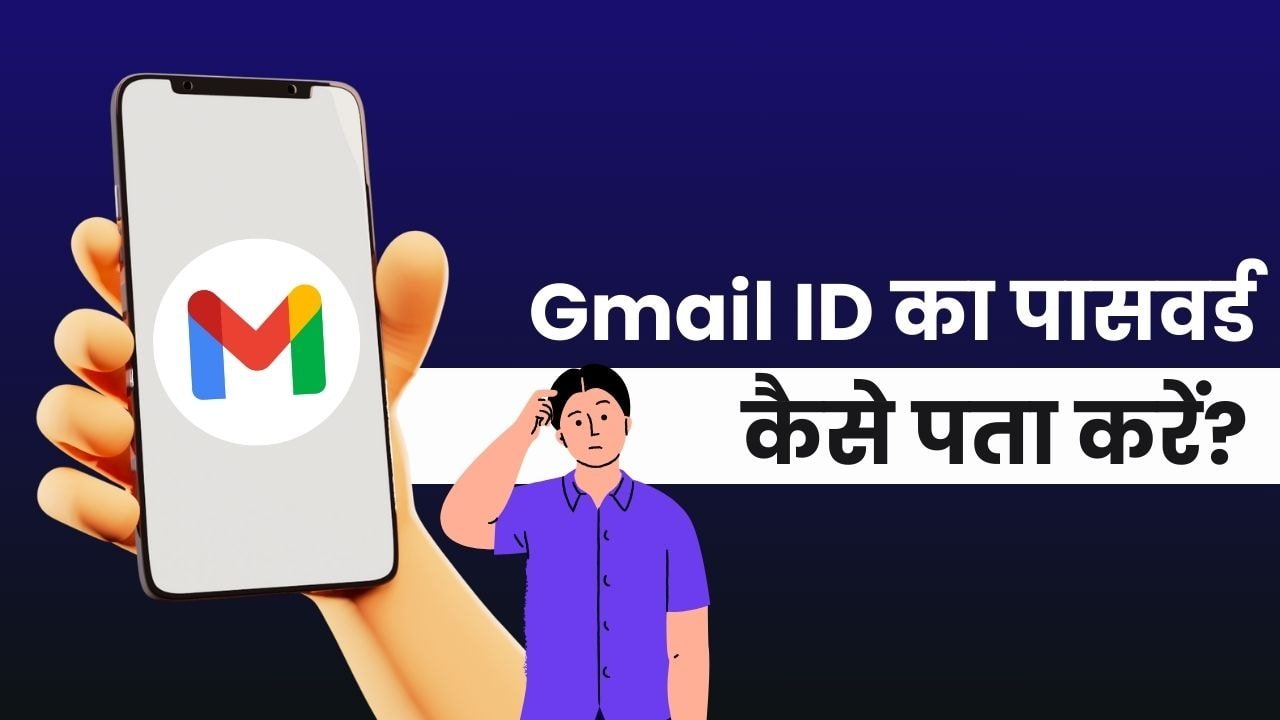यदि आपने लंबे समय से अपने Gmail अकाउंट में लॉगिन नहीं किया है और पासवर्ड भूल गए हैं, तो चिंता न करें। आप अपने मोबाइल में सेव किए गए पासवर्ड या Google अकाउंट रिकवरी विकल्पों का उपयोग करके पासवर्ड पुनः प्राप्त कर सकते हैं। इस गाइड में, हम आपको तीन आसान और प्रभावी तरीकों से Gmail पासवर्ड जानने या रीसेट करने की प्रक्रिया बताएंगे।
इस पोस्ट में मैं आपको 3 तरीक़े बता रहा हूँ अपनी जीमेल आईडी का पासवर्ड पता करने के लिए।
इस लेख में:
मोबाइल में सेव किए गए पासवर्ड से Gmail पासवर्ड कैसे देखें
यदि आपने पहले अपने मोबाइल में Google Chrome या किसी अन्य ब्राउज़र में पासवर्ड सेव किया है, तो आप आसानी से उसे देख सकते हैं।
चरण 1: मोबाइल की सेटिंग्स खोलें
- अपने मोबाइल की Settings में जाएं।
- नीचे स्क्रॉल करें और Google विकल्प पर टैप करें।
- यदि Google विकल्प नहीं दिख रहा है, तो सर्च बार में “Google” टाइप करके खोजें।
2: Manage your Google Account पर टैप करें।
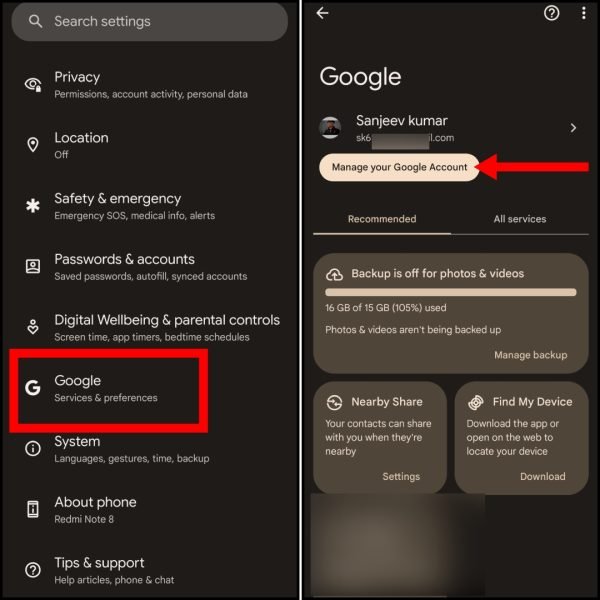
नोट: यदि आपके मोबाइल में एक से अधिक Google अकाउंट्स हैं, तो उस अकाउंट को चुनें जिसका पासवर्ड आप देखना चाहते हैं।
3: Security टैब पर जाएं। नीचे स्क्रॉल करके Password Manager या Manage Passwords विकल्प पर टैप करें।
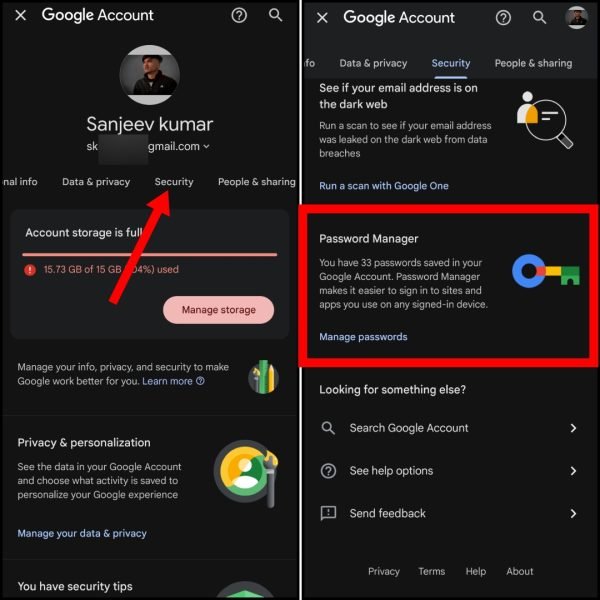
4: यहां आपको सभी सेव किए गए पासवर्ड्स की सूची मिलेगी. google.com या gmail.com पर टैप करें।
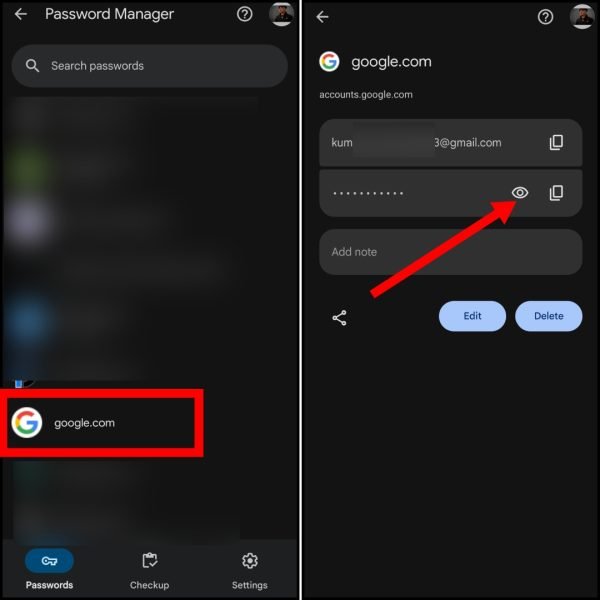
5: पासवर्ड देखने के लिए eye आइकन पर टैप करें। आपको डिवाइस लॉक (पिन, फिंगरप्रिंट आदि) से सत्यापन करना पड़ सकता है।
नोट: यदि यहां पासवर्ड नहीं दिखता, तो इसका मतलब है कि आपने इसे सेव नहीं किया था। ऐसी स्थिति में, नीचे दिए गए अन्य तरीकों का उपयोग करें।
यह भी पढ़ें: जीमेल आईडी का पासवर्ड कैसे चेंज करें?
Gmail ऐप से पासवर्ड कैसे रीसेट करें
यदि आपने पासवर्ड सेव नहीं किया है, तो Gmail ऐप का उपयोग करके नया पासवर्ड सेट कर सकते हैं।
1: अपने मोबाइल में Gmail ऐप खोलें। ऊपर दाईं ओर Profile आइकन पर टैप करें।
2: Add another account विकल्प पर टैप करें। Google को चुनें।
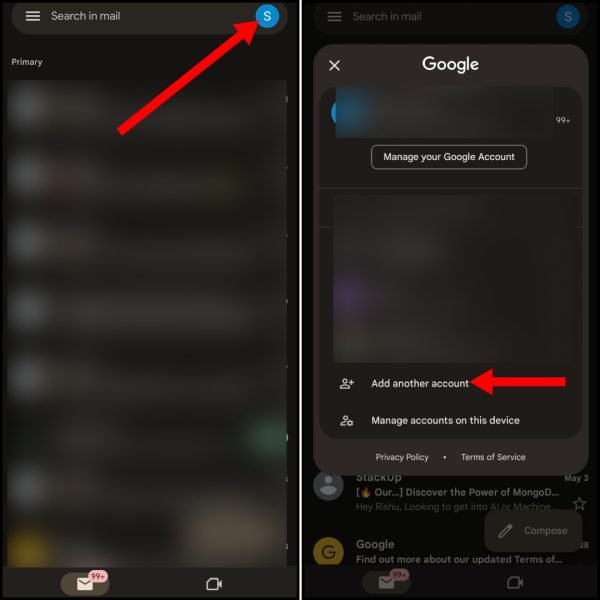
3: ईमेल आईडी दर्ज करें | वह Gmail आईडी दर्ज करें जिसका पासवर्ड आप रीसेट करना चाहते हैं। Next पर टैप करें।
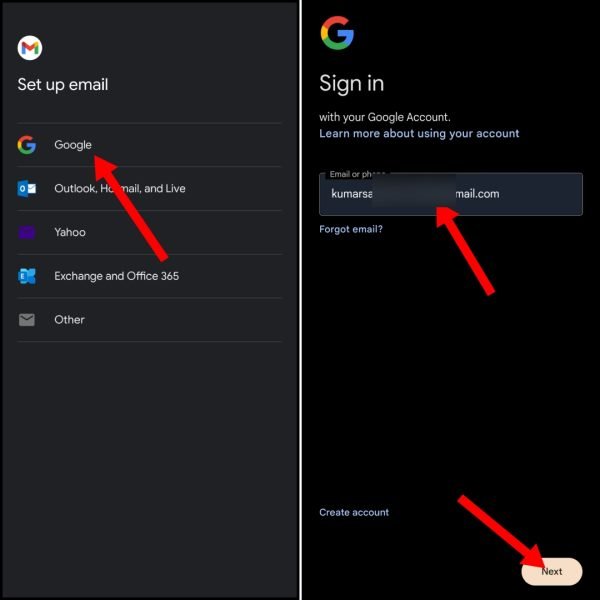
4: Forgot password? पर टैप करें। Google आपके डिवाइस को वेरीफाई करेगा (जैसे फिंगरप्रिंट, पिन आदि)।
5: वेरीफिकेशन के बाद, नया पासवर्ड दर्ज करें।
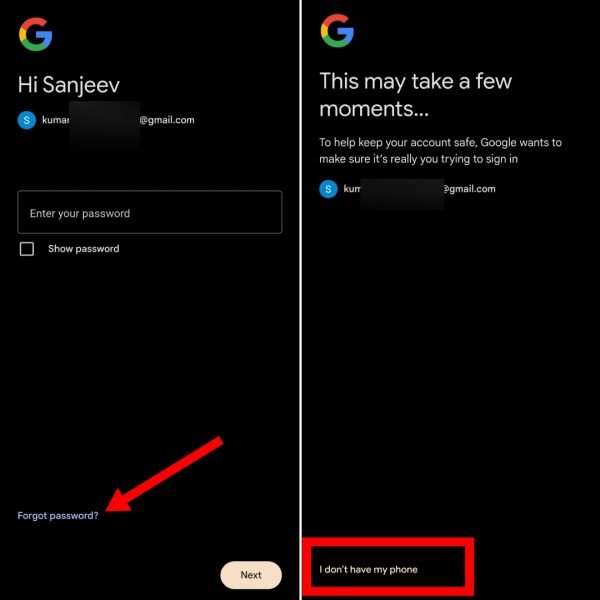
6: Confirm password में वही पासवर्ड दोबारा दर्ज करें।
7: Save password पर टैप करें।
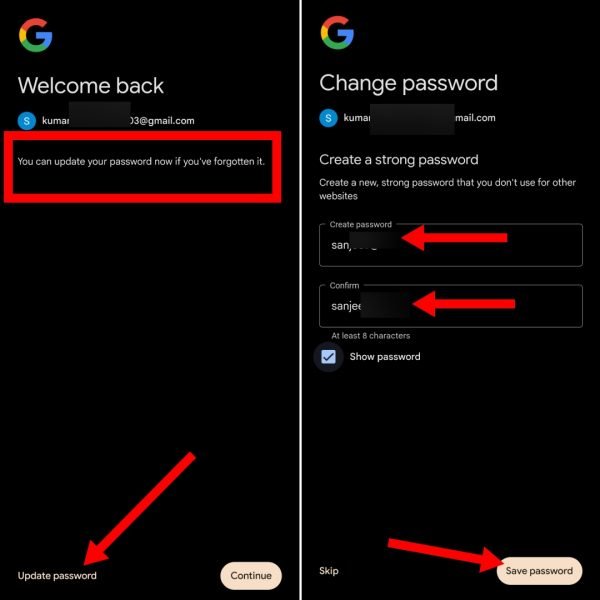
8: Change password पर टैप करें। यदि आप चाहते हैं कि Google यह पासवर्ड सेव करे, तो Save पर टैप करें।।
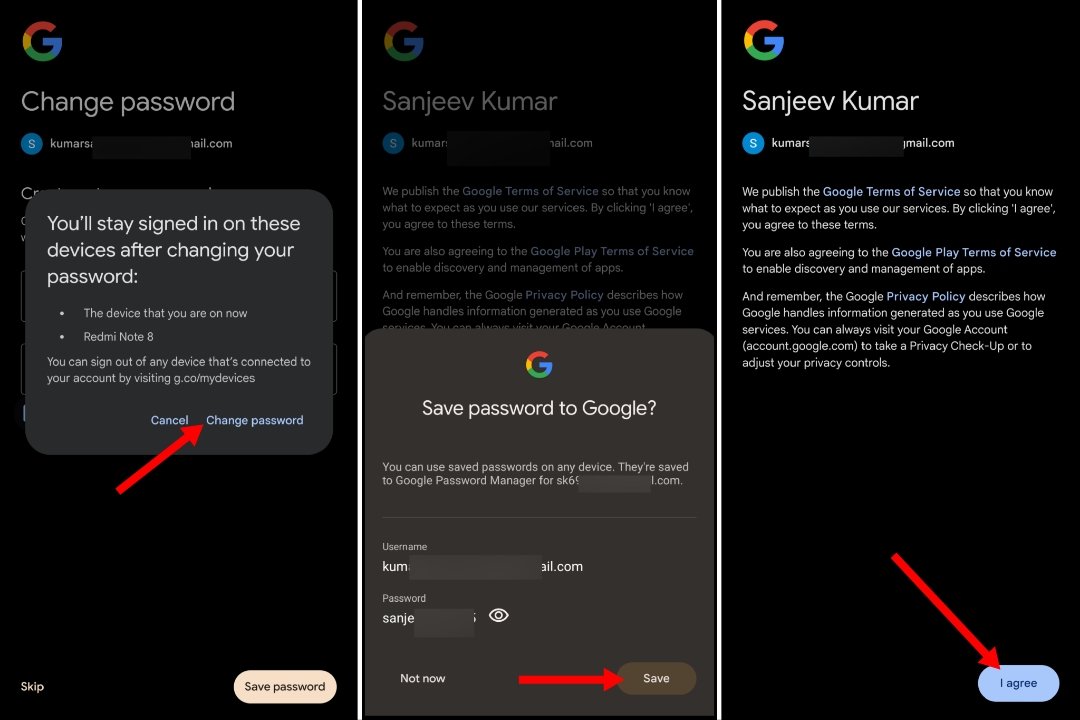
9: अंत में, I Agree पर टैप करें।
सुझाव: नया पासवर्ड मजबूत और यूनिक होना चाहिए। इसमें अक्षर, अंक और विशेष चिन्हों का संयोजन होना चाहिए।
यह भी पढ़ें: जीमेल अकाउंट डिलीट कैसे करें?
Google अकाउंट रिकवरी पेज से पासवर्ड रीसेट करें
यदि ऊपर दिए गए तरीके काम नहीं करते, तो आप Google अकाउंट रिकवरी पेज का उपयोग कर सकते हैं।
Step 1: Google अकाउंट रिकवरी पेज पर जाएं
- सबसे पहले इस लिंक पर जाएं: Google Account Recovery Page
- वहां पर अपनी Gmail ID दर्ज करें और Next पर क्लिक करें।
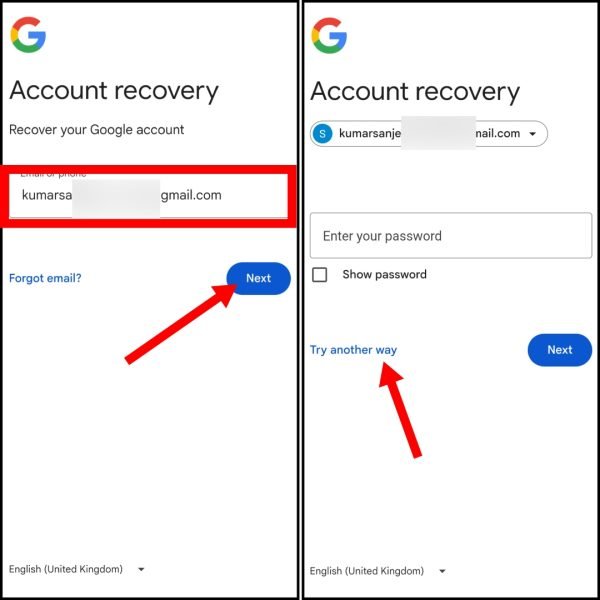
Step 2: “Try Another Way” पर क्लिक करें
- यदि आपने हाल ही में पासवर्ड बदला है, तो Google आपसे उसे पूछेगा।
- यदि आप पासवर्ड भूल चुके हैं, तो Try Another Way विकल्प पर क्लिक करें।
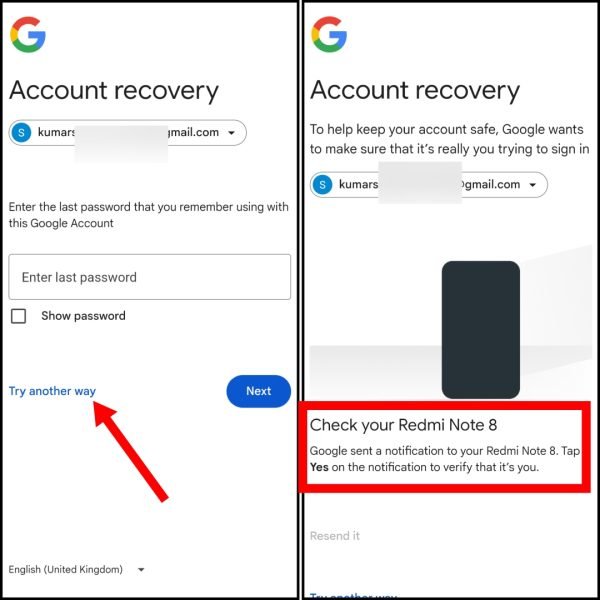
Step 3: पुराने पासवर्ड का विकल्प
- अगर आपको कोई पुराना पासवर्ड याद है, तो उसे दर्ज करें। इससे आपकी पहचान की पुष्टि आसान हो जाएगी।
- अन्यथा, फिर से Try Another Way पर क्लिक करें
Step 4: मोबाइल वेरिफिकेशन की प्रक्रिया
- Google आपके मोबाइल को वेरिफाई करेगा।
- यदि आप उसी मोबाइल से लॉगिन कर रहे हैं जो पहले अकाउंट से लिंक था, तो स्क्रीन पर “Yes” दिखेगा — उस पर टैप करें।
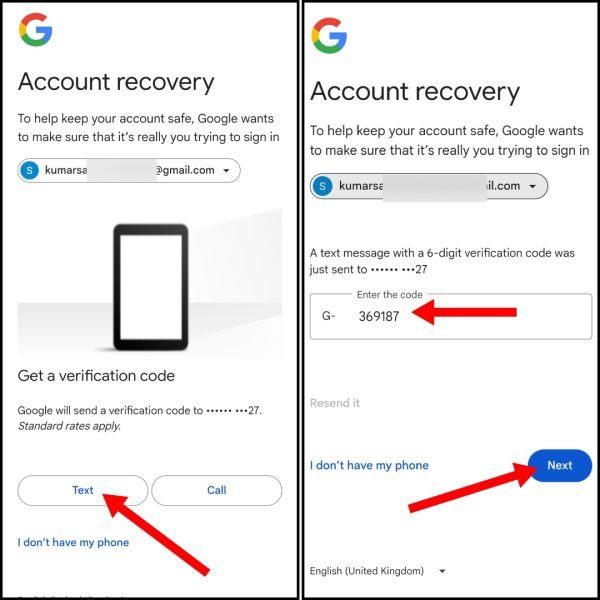
Step 5: मोबाइल नंबर से वेरिफिकेशन
- अगर आप डिवाइस बदल चुके हैं और “Yes” ऑप्शन काम नहीं कर रहा, तो आप मोबाइल नंबर का उपयोग कर सकते हैं।
- Text Message के लिए Get Verification Code विकल्प चुनें।
Step 6: OTP से पुष्टि
- आपके Gmail अकाउंट से लिंक्ड मोबाइल नंबर पर OTP (पासवर्ड नंबर) भेजा जाएगा।
- उस OTP को दर्ज करें और Next पर क्लिक करें।
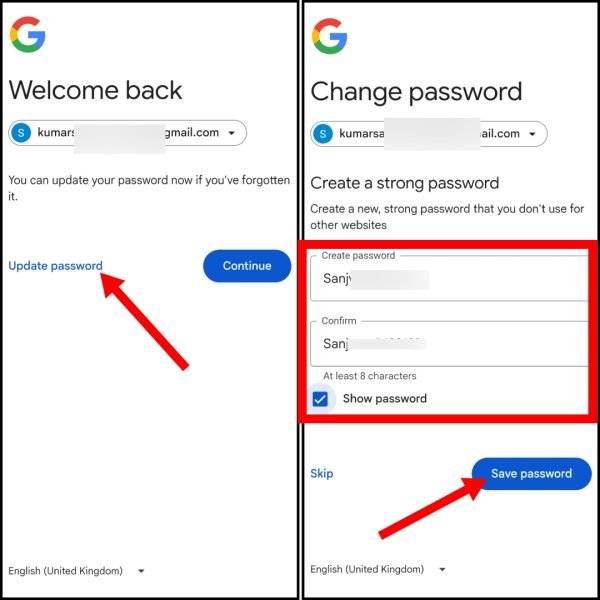
Step 7: नया पासवर्ड सेट करें
- वेरिफिकेशन पूरा होने के बाद आपको नया पासवर्ड सेट करने का विकल्प मिलेगा।
- Update Password विकल्प पर टैप करें।
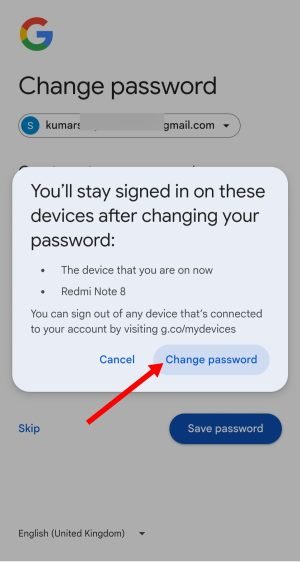
Step 8: पासवर्ड सेव करें
- एक मजबूत पासवर्ड दर्ज करें — जिसमें अक्षर, अंक और स्पेशल कैरेक्टर हों।
- Confirm Password में वही पासवर्ड दोबारा भरें और Save Password पर टैप करें
सुझाव: भूलने से बचने के लिए क्या करें?
- नया पासवर्ड नोटबुक में लिख लें या किसी पासवर्ड मैनेजर में सेव करें।
- Google से समय-समय पर पासवर्ड अपडेट करने की सलाह मिलती है, उसे नजरअंदाज न करें।
- अकाउंट की सुरक्षा के लिए 2-Step Verification ज़रूर सक्रिय करें।